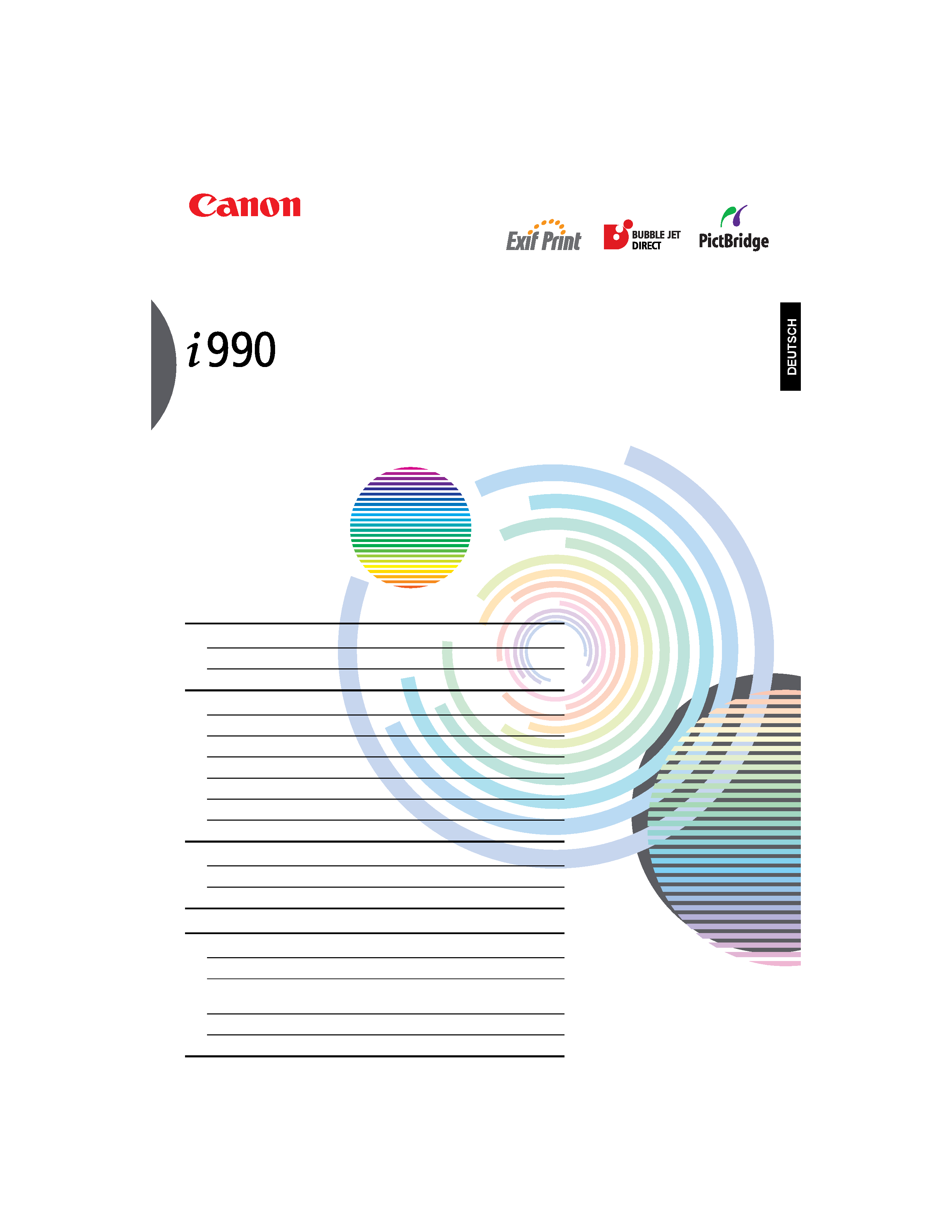
Kurzanleitung
BUBBLE JET-DRUCKER
Inhaltsverzeichnis
Vorwort
1
Lieferumfang
1
Einführung
1
Einrichten
2
Vorbereiten des Druckers
2
Anschließen des Druckers an den Computer
2
Einsetzen des Druckkopfs
4
Einlegen von Papier
7
Installieren des Druckertreibers
8
Ausrichten des Druckkopfs
12
Grundlagen der Bedienung
16
Drucken unter Windows
16
Drucken unter Macintosh
18
Wartung des Druckkopfs
20
Anhang
21
Drucken von Fotos direkt von einer Digitalkamera
21
Hinweise zur Verwendung der USB-Schnittstelle
(für Windows-Benutzer)
22
Weitere Informationen...
22
Druckerzubehör
23
i990_COV-Single.fm Page 1 Tuesday, October 7, 2003 1:40 PM
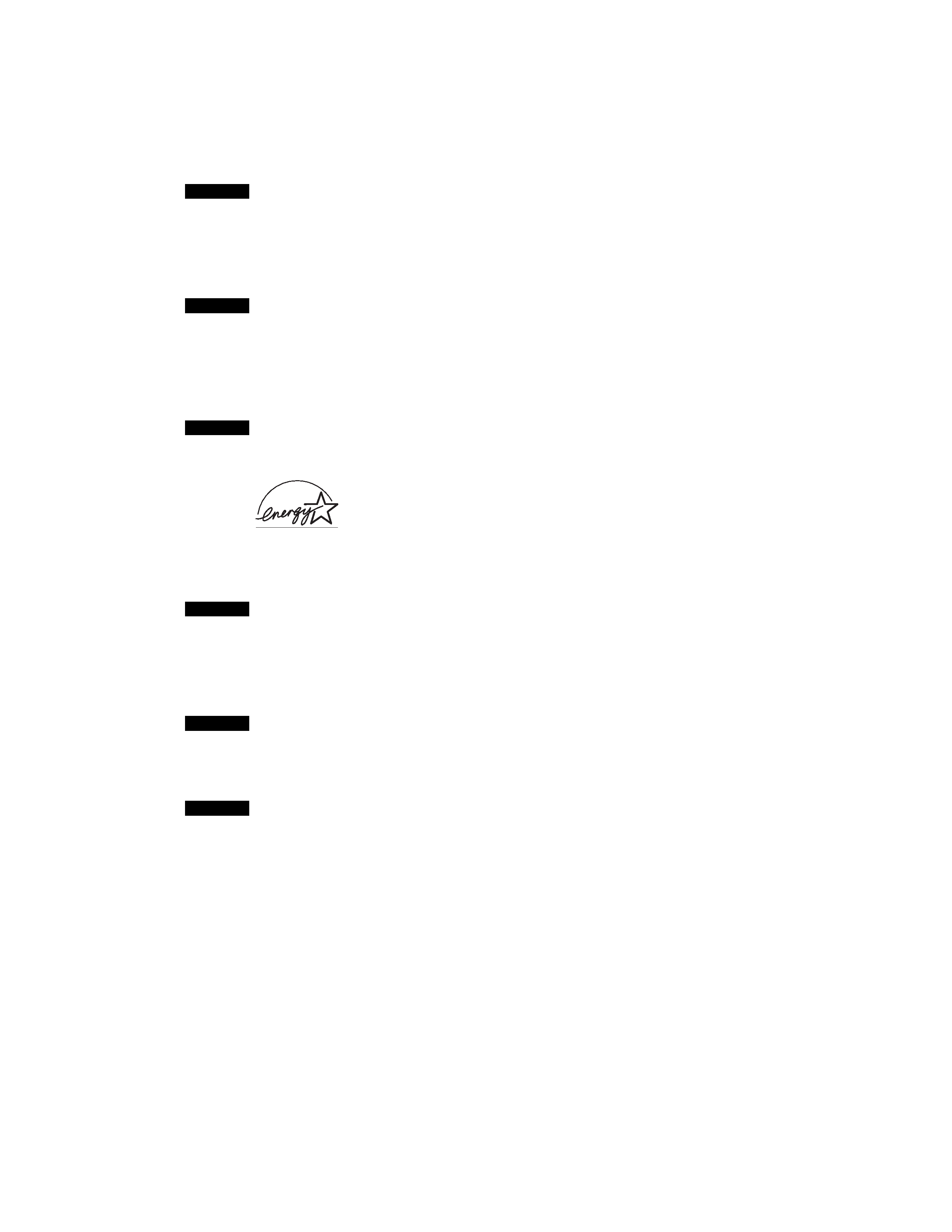
Exif Print
Dieser Drucker unterstützt Exif 2.2 (auch als "Exif Print" bezeichnet).
Exif Print ist ein Standard zur Verbesserung der Kommunikation zwischen Digitalkameras und
Druckern.
Beim Anschluss einer Exif Print-kompatiblen Digitalkamera werden die Bilddaten der Kamera zum
Zeitpunkt der Aufnahme verwendet und optimiert, wodurch eine besonders hohe Druckqualität erzielt
wird.
Canadian Radio Interference Regulations
This digital apparatus does not exceed the Class B limits for radio noise emissions from a digital
apparatus as set out in the interference-causing equipment standard entitled "Digital Apparatus,"
ICES-003 of the Industry Canada.
Cet appareil numérique respecte les limites de bruits radioélectriques applicables aux appareils
numériques de Classe B prescrites dans la norme sur le matériel brouilleur NMB-003 d'Industrie
Canada intitulée « Appareils numériques ».
Internationales Programm ENERGY STAR®
Als Partner des Programms ENERGY STAR® bestätigt Canon Inc., dass dieses Produkt die
Energiesparrichtlinien von ENERGY STAR erfüllt.
Das internationale ENERGY STAR®-Programm für Bürogeräte ist ein weltweites
Programm, das die Entwicklung von stromsparenden Computern und anderen
Bürogeräten fördert. Es unterstützt die Entwicklung und Verbreitung von Produkten,
die mit Funktionen zur Energieeinsparung ausgestattet sind. Dieses Programm ist
eine offene Partnerschaft, der sich Firmen freiwillig anschließen können. Kernpunkt
des Programms sind Bürogeräte wie Computer, Monitore, Drucker, Faxgeräte und
Kopierer.
In allen Teilnehmerstaaten gelten dieselben Normen und Logos.
Anforderungen an die Stromversorgung
Verwenden Sie ausschließlich die Netzspannung, die in dem Land verwendet wird, in dem das Gerät
gekauft wurde. Eine ungeeignete Spannungsquelle kann einen Brand oder elektrischen Schlag
verursachen. Folgende Netzspannungen und -frequenzen sind zulässig:
100-127 V~, 50-60 Hz
220-240 V~, 50-60 Hz
Ökologische Bauweise
Durch die stabile, aber dennoch unkomplizierte Bauweise des i990, die mit einem Minimum von
Schraubverbindungen auskommt, kann der Drucker am Ende des Lebendsdauer zwecks Recycling
einfach zerlegt werden. Das Gehäuse besteht aus Kunststoff, der beim Recycling kaum physikalischen
Veränderungen unterliegt.
Dieses Produkt ist zum Gebrauch im Wohnbereich, Geschäfts- und Gewerbebereich sowie in
Kleinbetrieben vorgesehen.
Druckermodell: K10230 (i990)
i990_COV-Single.fm Page 2 Tuesday, October 7, 2003 1:40 PM
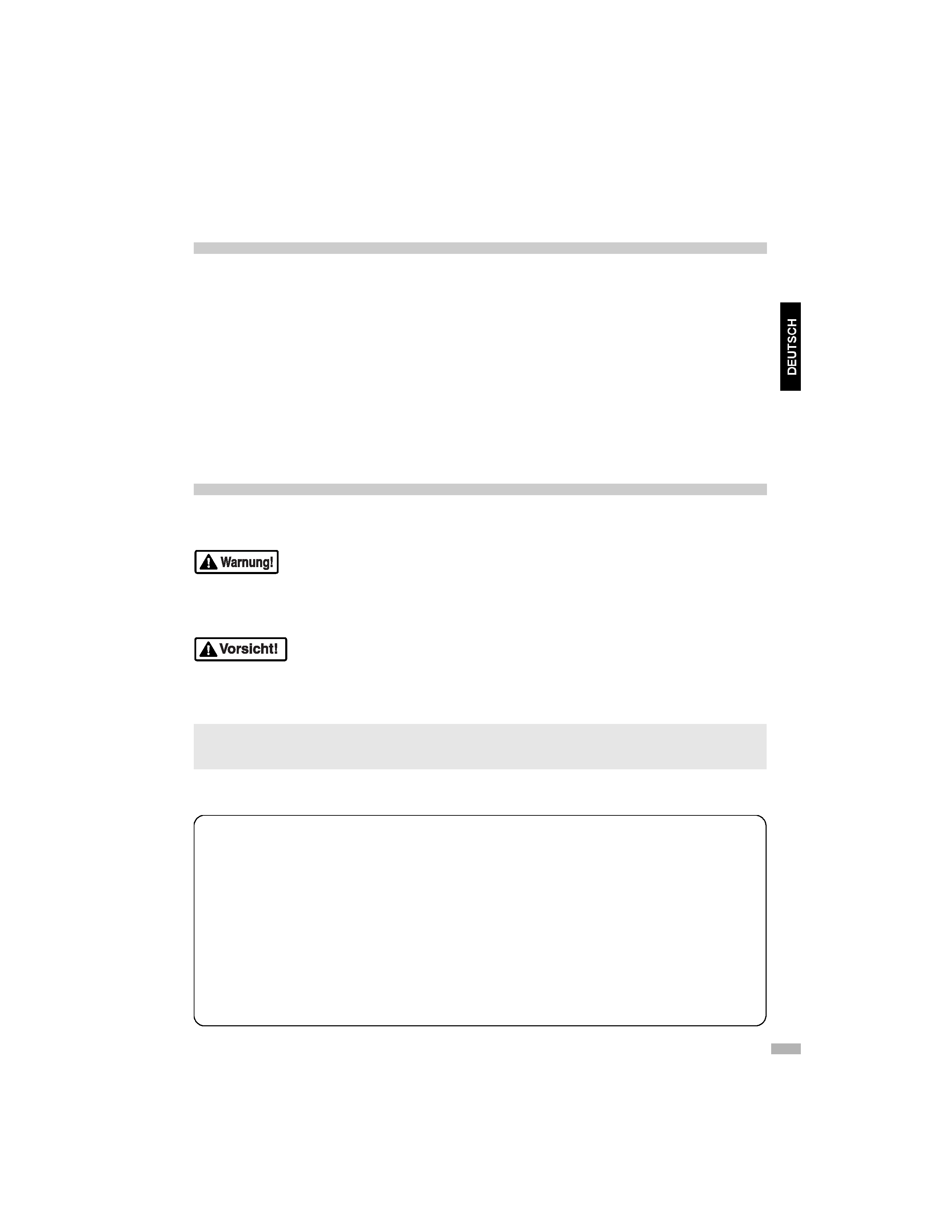
1
Vorwort
Lieferumfang
Vielen Dank, dass Sie sich für einen Bubble Jet-Drucker von Canon entschieden haben.
Prüfen Sie, ob die nachfolgenden Komponenten vollständig vorhanden sind. Sollte eine Komponente fehlen
oder beschädigt sein, wenden Sie sich an Ihren autorisierten Canon-Händler oder -Vertrieb.
Drucker
Fotopapier-Kassette 10 × 15 cm
CD-ROM Setup-Software & Benutzerhandbuch
Kurzanleitung
Druckkopf
7 Tintenbehälter
* Ein entsprechendes USB-Kabel für Ihren Computer muss separat erworben werden. Die
technischen Daten zum Kabel finden Sie auf Seite 2.
Einführung
Wichtige Informationen werden in dieser Kurzanleitung mit den folgenden Symbolen gekennzeichnet.
Lesen Sie die mit diesen Symbolen gekennzeichneten Anweisungen besonders sorgfältig.
Dieses Symbol weist auf Anweisungen hin, deren Nichtbeachtung auf Grund der unsachgemäßen
Bedienung des Geräts zum Tod oder zu schweren Verletzungen führen kann. Diese Anweisungen
müssen für den sicheren Betrieb des Geräts beachtet werden.
Dieses Symbol weist auf Anweisungen hin, deren Nichtbeachtung auf Grund der unsachgemäßen
Bedienung des Geräts zu Verletzungen oder Sachschäden führen kann. Diese Anweisungen müssen für den
sicheren Betrieb des Geräts beachtet werden.
Informationen zum Drucken von angeschlossenen Digitalkameras oder digitalen Camcordern, die
PictBridge unterstützen, finden Sie unter "Direktes Drucken mit PictBridge-kompatiblen Digitalkameras".
Lesen Sie auch den Abschnitt "Sicherheitsvorkehrungen" im Benutzerhandbuch. Beachten Sie die
Warnungen und Vorsichtsmaßnahmen, um Verletzungen oder Beschädigungen des Druckers zu vermeiden.
Hinweise zu Marken
· Canon® ist eine eingetragene Marke von Canon Inc.
·BJTM ist eine Marke von Canon Inc.
· Microsoft® und Windows® sind eingetragene Marken der Microsoft Corporation in den USA und
anderen Ländern.
· Apple, Mac und Macintosh sind eingetragene Marken von Apple Computer, Inc. in den USA und
anderen Ländern.
· Alle anderen in dieser Kurzanleitung genannten Marken und eingetragenen Marken sind Eigentum
ihrer jeweiligen Inhaber.
Copyright ©2003 CANON INC.
Alle Rechte vorbehalten. Kein Teil dieser Dokumentation darf ohne ausdrückliche schriftliche
Zustimmung in irgendeiner Form übermittelt oder vervielfältigt werden.
I990_qsg.fm Page 1 Tuesday, October 7, 2003 1:42 PM
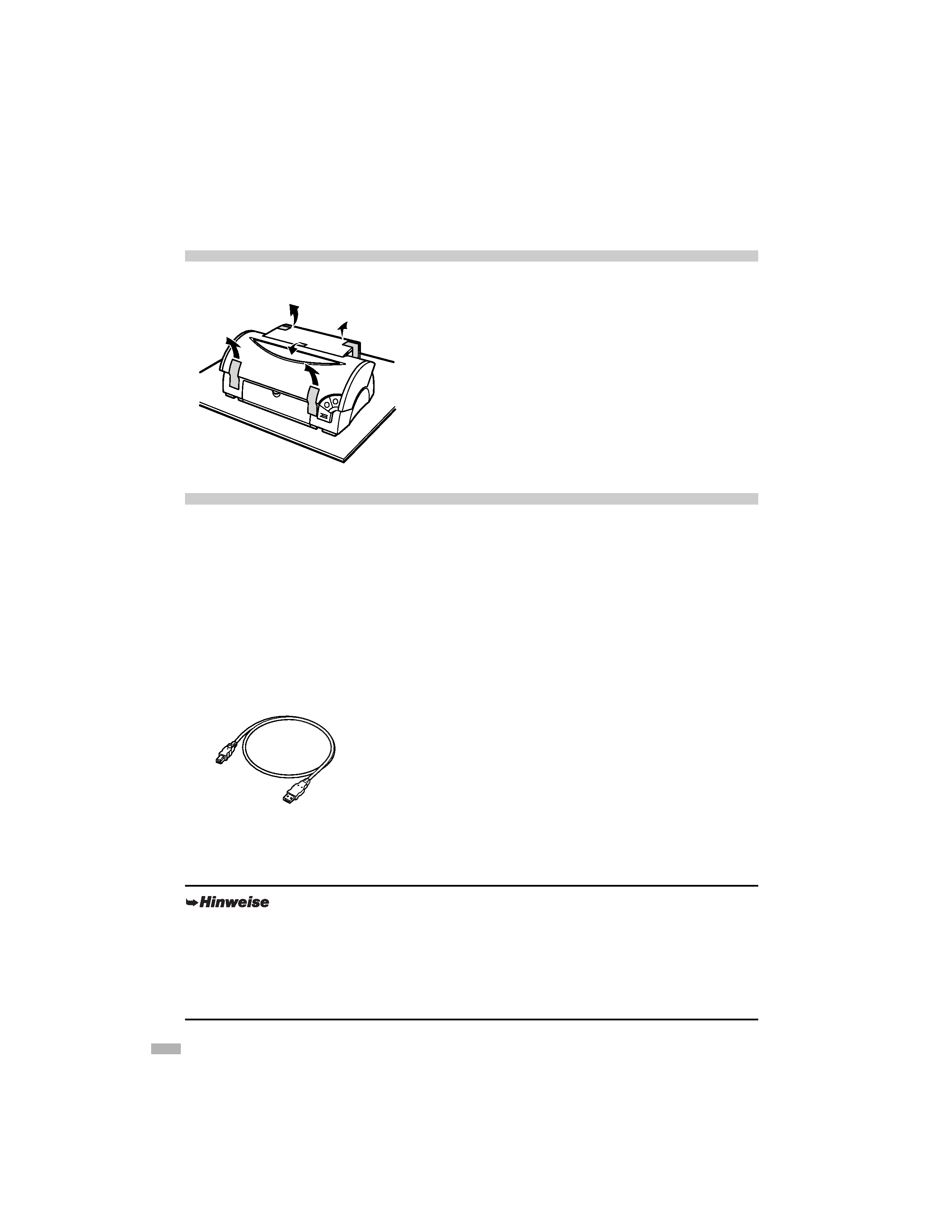
2
Einrichten
1 Vorbereiten des Druckers
1 Stellen Sie den Drucker auf eine ebene
Fläche.
2 Entfernen Sie das Verpackungsmaterial
und das Klebeband vom Drucker (siehe
Abbildung).
Änderungen an der Position des Klebebands sind
vorbehalten.
2 Anschließen des Druckers an den Computer
Verwenden Sie ein USB-Kabel. Dieser Drucker verfügt über zwei verschiedene USB-Anschlüsse.
· USB 2.0 Hi-Speed-Anschluss (oberer USB-Anschluss)
Schließen Sie den Drucker nur dann über diesen Anschluss an, wenn Sie Windows XP oder
Windows 2000 verwenden und sowohl Computer als auch USB-Kabel USB 2.0 Hi-Speed
unterstützen. Ob Ihr Computer USB 2.0 Hi-Speed unterstützt, können Sie im Computerhandbuch
nachlesen oder direkt über den Hersteller in Erfahrung bringen.
· USB 2.0 Full Speed-Anschluss (unterer USB-Anschluss)
Schließen Sie den Drucker über diesen Anschluss an, wenn Sie sich nicht sicher sind, ob Ihr
Computer oder das Kabel USB 2.0 Hi-Speed unterstützen. Verwenden Sie diesen Anschluss, wenn
Sie einen Computer von Macintosh verwenden.
USB-Kabel
Empfohlen:
USB 2.0 Hi-Speed: Zertifiziertes USB Hi-Speed-Kabel mit einer Länge von max. 3 m.
USB 2.0 Full Speed: Ein Kabel von Canon oder einem anderen Hersteller mit einer Länge von max. 5 m.
· Ein fehlerfreier Betrieb mit USB Hi-Speed 2.0 kann unter Windows ME, Windows 98, Mac OS
8.6 - 9.x oder Mac OS X nicht garantiert werden.
· Falls Ihr Computer über eine Masseverbindung verfügt, stellen Sie sicher, dass diese
angeschlossen ist.
· Wenn Sie den Drucker längere Zeit nicht verwenden möchten, schalten Sie ihn aus, und ziehen Sie
das Netzkabel des Druckers aus der Steckdose.
I990_qsg.fm Page 2 Tuesday, October 7, 2003 1:42 PM
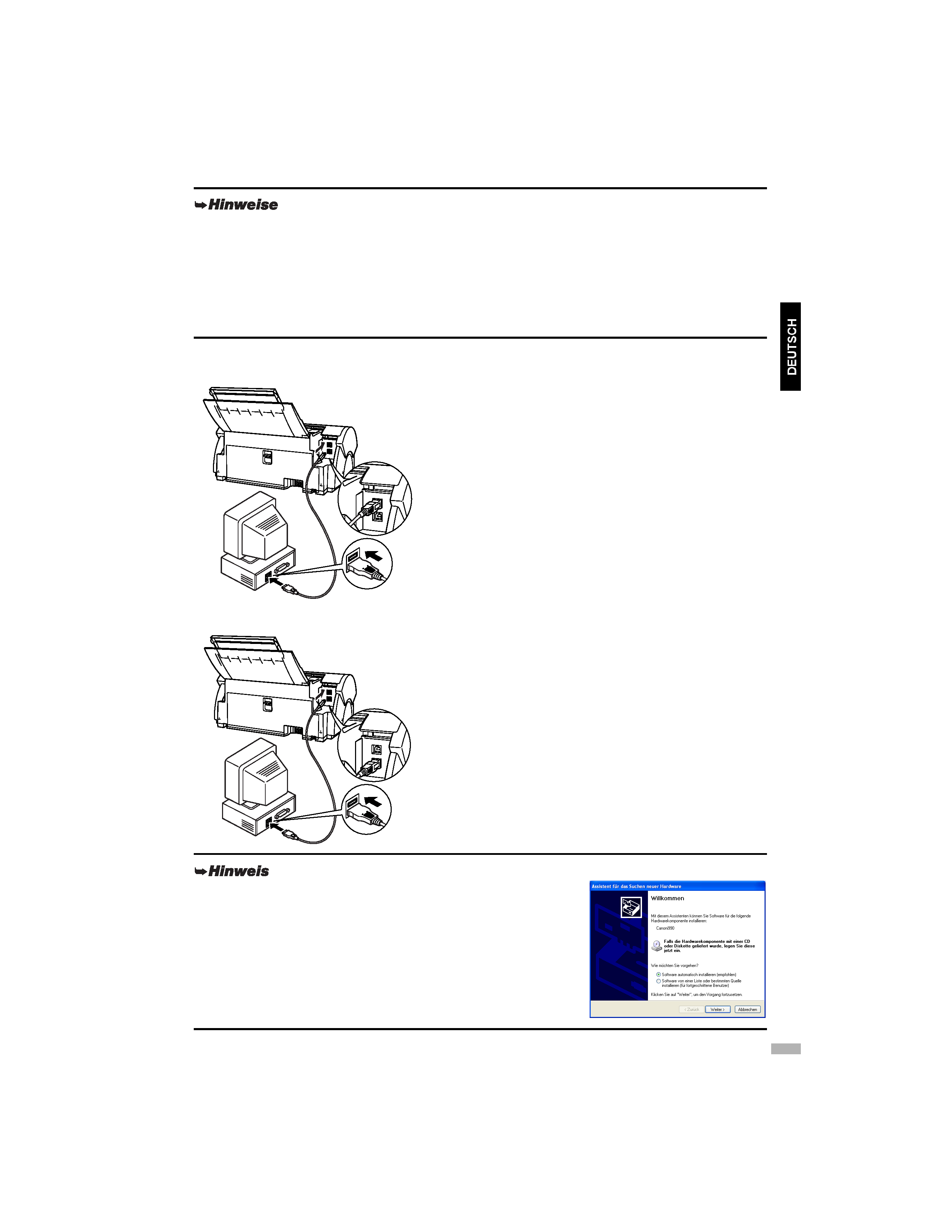
3
Gehen Sie wie folgt vor, um den Druckertreiber
vollständig zu installieren.
1 Schalten Sie den Drucker und den
Computer aus.
2 Schließen Sie das Kabel an.
In Abbildung A ist der Anschluss über ein USB 2.0 Hi-
Speed-Kabel und in Abbildung B der Anschluss über ein
USB 2.0 Full Speed-Kabel dargestellt.
· Verwenden Sie den von Microsoft bereitgestellten USB 2.0-Treiber.
Der Treiber wird bei einer Aktualisierung von Windows oder bei der Installation eines Windows
Service Packs auf Ihrem Computer installiert.
Bei Verwendung von USB 2.0-Treibern anderer Anbieter kann ein fehlerfreier Betrieb nicht
garantiert werden.
· Falls Ihr Computer über eine Masseverbindung verfügt, stellen Sie sicher, dass diese
angeschlossen ist.
Abbildung A
Abbildung B
Wenn während der folgenden Schritte das Dialogfeld Hardware-
Assistent bzw. Assistent für das Suchen neuer Hardware angezeigt
wird, klicken Sie auf Abbrechen, und schalten Sie den Computer
aus.
I990_qsg.fm Page 3 Tuesday, October 7, 2003 1:42 PM
